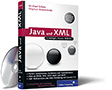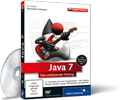10.5 Das Innere und Äußere einer Form
Vor dem Zeichnen sammelt das Grafiksystem die Objekte in einem Kontext. Er bestimmt für die Form den Zeichenbereich (engl. clipping), die Transformationen, die Komposition von Objekten. Die diversen drawXXX()- und fillXXX()-Methoden von Graphics2D berücksichtigen beim Zeichnen Farb- und Texturangaben, Dicken der Umrisslinien, Linienmuster und Weiteres. Unterscheiden müssen wir zwischen zwei Eigenschaften:
- Umrisslinie (Stroke): Bestimmt zum Beispiel die Dicke der Umrisslinie oder das Zeichenmuster.
- Füllung (Paint): Wählt dazu etwa Farbe oder Verläufe.
10.5.1 Farben und die Paint-Schnittstelle

Die Farben für das Innere geben Objekte vom Typ java.awt.Paint an. Paint ist eine Schnittstelle, die unter anderem folgende Klassen aus dem java.awt-Paket implementieren:
- Color: Repräsentiert sRGB-Farben und Alpha-Werte (Transparenz).
- GradientPaint, LinearGradientPaint, RadialGradientPaint: Füllt Formen (Shape-Objekte) mit Farbverläufen.
- TexturePaint: Füllt Formen mit einer Textur.
- SystemColor: Repräsentiert Farben, wie sie vom Benutzer in den Systemeinstellungen definiert sind.
Zur Zuweisung eines Paint-Objekts auf den aktuellen Graphics2D-Kontext dient die Methode setPaint(Paint). Insbesondere für Farben findet sich auch die Methode setColor(). Der Grund für diesen Unterschied ist, dass Paint erst später in Java 2 einzog.
Die Schnittstelle Paint selbst erweitert die Schnittstelle Transparency und gibt auf diese Weise an, dass alles, was gezeichnet werden kann, über Transparenz-Informationen verfügt. Die einzige Methode ist getTransparency(), und sie liefert Werte der Konstanten BITMASK, OPAQUE und TRANSLUCENT.
10.5.2 Farben mit der Klasse Color

Der Einsatz von Farben und Transparenzen ist in Java-Programmen dank der Klasse java.awt.Color einfach. Ein Color-Objekt repräsentiert üblicherweise einen Wert aus dem sRGB-Farbraum (Standard-RGB), kann aber auch andere Farbräume über den Basistyp java.awt.color.ColorSpace darstellen (wir werden das nicht weiter verfolgen).
Die Klasse Color stellt Konstanten für Standard-Farben und einige Konstruktoren sowie Anfragemethoden bereit. Außerdem gibt es Methoden, die abgewandelte Color-Objekte liefern – das ist nötig, da Color-Objekte wie String oder File immutable sind.
class java.awt.Color |
- Color(float r, float g, float b)
Erzeugt ein Color-Objekt mit den Grundfarben Rot, Grün und Blau. Die Werte müssen im Bereich 0.0 bis 1.0 liegen, sonst folgt eine IllegalArgumentException. - Color(int r, int g, int b)
Erzeugt ein Color-Objekt mit den Grundfarben Rot, Grün und Blau. Die Werte müssen im Bereich 0 bis 255 liegen, sonst folgt eine IllegalArgumentException. - Color(int rgb)
Erzeugt ein Color-Objekt aus dem rgb-Wert, der die Farben Rot, Grün und Blau kodiert. Der Rotanteil befindet sich unter den Bits 16 bis 23, der Grünanteil in 8 bis 15 und der Blauanteil in 0 bis 7. Da ein Integer immer 32 Bit breit ist, ist jede Farbe durch 1 Byte (8 Bit) repräsentiert. Die Farbinformationen werden nur aus den 24 Bit genommen. Sonstige Werte werden einfach nicht betrachtet und mit einem Alpha-Wert gleich 255 überschrieben. - Color(int r, int g, int b, int a)
- Color(float r, float g, float b, float a)
Erzeugt ein Color-Objekt mit Alpha-Wert für Transparenz. - static Color decode(String nm) throws NumberFormatException
Liefert die Farbe von nm. Die Zeichenkette ist hexadezimal als 24-Bit-Integer kodiert, etwa #00AAFF. Eine Alternative ist new Color(Integer.parseInt(colorHexString, 16));.
| Hinweis |
|
Menschen unterscheiden Farben an den drei Eigenschaften Farbton, Helligkeit und Sättigung. Die menschliche Farbwahrnehmung kann etwa zweihundert Farbtöne unterscheiden. Diese werden durch die Wellenlänge des Lichts bestimmt. Die Lichtintensität und Empfindlichkeit unserer Rezeptoren lässt uns etwa fünfhundert Helligkeitsstufen unterscheiden. Bei der Sättigung handelt es sich um eine Mischung mit weißem Licht. Hier erkennen wir etwa zwanzig Stufen. Unser visuelles System kann somit ungefähr zwei Millionen (200 × 500 × 20) Farbnuancen unterscheiden. |
Zufällige Farbblöcke zeichnen
Um die Möglichkeiten der Farbgestaltung einmal zu beobachten, betrachten wir die Ausgabe eines Programms, das Rechtecke mit wahllosen Farben anzeigt:
Listing 10.11: com/tutego/insel/ui/graphics/ColorBox.java
package com.tutego.insel.ui.graphics;
import java.awt.*;
import java.util.Random;
import javax.swing.*;
public class ColorBox extends JPanel
{
private static final long serialVersionUID = –2294685016438617741L;
private static final Random r = new Random();
@Override
protected void paintComponent( Graphics g )
{
super.paintComponent( g );
for ( int y = 12; y < getHeight() – 25; y += 30 )
for ( int x = 12; x < getWidth() – 25; x += 30 )
{
g.setColor( new Color( r.nextInt(256), r.nextInt(256), r.nextInt(256) ) );
g.fillRect( x, y, 25, 25 );
g.setColor( Color.BLACK );
g.drawRect( x – 1, y – 1, 25, 25 );
}
}
public static void main( String[] args )
{
JFrame f = new JFrame( "Neoplastizismus" );
f.setDefaultCloseOperation( JFrame.EXIT_ON_CLOSE );
f.setSize( 300, 300 );
f.add( new ColorBox() );
f.setVisible( true );
}
}
Abbildung 10.16: Programmierter Neoplastizismus
Das Fenster der Applikation hat eine gewisse Größe, die wir mit size() in der Höhe und Breite abfragen. Anschließend erzeugen wir Blöcke, die mit einer zufälligen Farbe gefüllt sind. fillRect() übernimmt diese Aufgabe. Da die gefüllten Rechtecke immer in der Vordergrundfarbe gezeichnet werden, setzen wir den Zeichenstift durch die Methode setColor(), die natürlich eine Objektmethode von Graphics ist. Entsprechend gibt es eine korrespondierende Methode getColor(), die die aktuelle Vordergrundfarbe als Color-Objekt zurückgibt (diese Methode darf nicht mit den beiden Methoden aus der Color-Klasse getColor(String) beziehungsweise getColor(String, Color) verwechselt werden).
abstract class java.awt.Graphics |
- abstract void setColor(Color c)
Setzt die aktuelle Farbe, die dann von den Zeichenmethoden berücksichtigt wird. - abstract Color getColor()
Liefert die aktuelle Farbe.
Vordefinierte Farben
Wenn wir Farben benutzen wollen, sind schon viele Werte vordefiniert, wie Color.WHITE. In der Klasse jawa.awt.Color sind dazu viele Zeilen der Form
/**
* The color white.
*/
public static final Color WHITE = new Color( 255, 255, 255 );
platziert.
Die folgende Tabelle zeigt die deklarierten Konstanten inklusive Wertebelegung für die Farbtupel:
| Color-Konstante | Rot | Grün | Blau |
|
WHITE |
255 |
255 |
255 |
|
BLACK |
0 |
0 |
0 |
|
RED |
255 |
0 |
0 |
|
GREEN |
0 |
255 |
0 |
|
BLUE |
0 |
0 |
255 |
|
YELLOW |
255 |
255 |
0 |
|
MAGENTA |
255 |
0 |
255 |
|
CYAN |
0 |
255 |
255 |
|
PINK |
255 |
175 |
175 |
|
ORANGE |
255 |
200 |
0 |
|
LIGHT_GRAY |
192 |
192 |
192 |
|
DARK_GRAY |
64 |
64 |
64 |
Alle Farbnamen gibt es auch kleingeschrieben. Zwar stammt von Sun die Namenskonvention, dass Konstanten großgeschrieben werden, aber bei den Farbnamen wurde das erst in Java 1.4 nachgeholt – sieben Jahre später.
Farbanteile zurückgeben
Mitunter müssen wir den umgekehrten Weg gehen und von einem gegebenen Color-Objekt wieder die Rot-, Grün- oder Blau-Anteile extrahieren. Dies ist einfach, und die Java-Bibliothek bietet Entsprechendes an:
class java.awt.Color |
- int getRed()
- int getGreen()
- int getBlue()
Liefert Rot-, Grün- und Blau-Anteile des Farbobjekts im Bereich von 0 bis 255. - int getAlpha()
Gibt den Alpha-Anteil zurück. - int getRGB()
Gibt die RGB-Farbe zurück. Die Bits 24–31 repräsentieren den Alpha-Wert, 16–23 stehen für Rot, 8–15 für Grün und 0–7 für Blau.
Einen helleren oder dunkleren Farbton wählen *
Zwei besondere Methoden sind brighter() und darker(). Sie liefern ein Farbobjekt zurück, das jeweils eine Farbnuance heller beziehungsweise dunkler ist. Die Graphics-Methode draw3DRect() nutzt zum Beispiel diese beiden Methoden, um die Ränder in hellerem oder dunklerem Farbton zu zeichnen.
class java.awt.Color |
- Color brighter()
Gibt einen helleren Farbton zurück. - Color darker()
Gibt einen dunkleren Farbton zurück.
Farbveränderung mit Nullanteilen *
Bei den Farbwerten müssen wir nun die Zusammensetzung aus Rot, Grün und Blau bedenken. Ein voller Wert ist mit 255 belegt. Die Berechnung kann diesen Wert noch modifizieren. Doch ist ein Eintrag mit 0 belegt, so erkennen wir aus der Berechnung, dass der Wert bei null bleiben wird. Daher sollten wir bedenken, was bei reinen Farben (wie etwa Rot) durch ein brighter() passiert. Ein reiner Rotton kann sich zwar in der Helligkeit ändern, aber ein Color.RED.brighter() liefert immer noch Color.RED.
System.out.println( Color.RED.brighter() ); // java.awt.Color[r=255,g=0,b=0]
System.out.println( Color.RED.darker() ); // java.awt.Color[r=178,g=0,b=0]
Bei brighter() kommen die Farben demnach nicht näher an Weiß heran, und bei darker() nicht näher an Schwarz.
Um also echte Helligkeitsveränderungen zu bekommen, müssen wir die Farben vorher umrechnen. Hierzu bieten sich andere Farbräume an, wie beispielsweise der HSB-Raum, in dem wir Komponenten für die Helligkeit haben. RGBtoHSB() gibt ein Feld mit den Werten für Hue, Saturation und Brightness für ein Tripel von Rot-, Grün- und Blau-Werten zurück. Nach einer Veränderung der Helligkeit können wir diesen Farbraum wieder mit HSBtoRGB() zurückkonvertieren.
Die Farbmodelle HSB und RGB *
Zwei Farbmodelle sind in der Computergrafik geläufig: das RGB-Modell, bei dem die Farben durch einen Rot-, Grün- und Blau-Anteil definiert werden, und das HSB-Modell, das die Farben durch Farbton (engl. hue), Farbsättigung (engl. saturation) und Helligkeit (engl. brightness) definiert. Die Farbmodelle können die gleichen Farben beschreiben und ineinander umgerechnet werden.
class java.awt.Color |
- static int HSBtoRGB(float hue, float saturation, float brightness)
Aus einem HSB-kodierten Farbwert wird ein RBG-Farbwert. - static float[] RGBtoHSB(int r, int g, int b, float[] hsbvals)
Verlangt ein Array hsbvals zur Aufnahme von HSB, in dem die Werte gespeichert werden sollen. Das Array kann null sein und wird somit angelegt. Das Feld wird zurückgegeben. - static Color getHSBColor(float h, float s, float b)
Erzeugt ein Color-Objekt mit Werten aus dem HSB-Modell. Implementiert als return new Color(HSBtoRGB(h, s, b)).
10.5.3 Die Farben des Systems über SystemColor *

Bei eigenen Java-Programmen ist es wichtig, dass diese sich so perfekt wie möglich in die Reihe der anderen Host-Programme einordnen, ohne großartig aufzufallen. Dafür muss ein Fenster die globalen Einstellungen wie den Zeichensatz und die Farben kennen. Für die Systemfarben gibt es die Klasse SystemColor, die alle Farben einer grafischen Oberfläche auf symbolische Konstanten abbildet. Besonders praktisch ist dies bei Änderungen von Farben während der Laufzeit. Über diese Klasse können immer die aktuellen Werte eingeholt werden, denn ändert sich beispielsweise die Hintergrundfarbe der Laufleisten, ändert sich damit auch der RGB-Wert. Die Systemfarben sind Konstanten von SystemColor und werden mit der Methode getRGB() in eine Ganzzahl umgewandelt.
Die Klasse deklariert die folgenden statischen finalen Variablen:[81](Sun verstößt mal wieder gegen die eigenen Namenskonventionen. Die finalen Variablen – Konstanten – sollten großgeschrieben werden. Das funktioniert bei den SystemColor-Objekten aber nicht, da es alle Bezeichnernamen schon in Großbuchstaben gibt, und zwar für Variablen vom Typ Byte, die Verweise in eine interne Tabelle darstellen.)
class java.awt.SystemColor |
| SystemColor | Welche Farbe darauf anspricht |
|
desktop |
Farbe des Desktop-Hintergrunds |
|
activeCaption |
Hintergrundfarben für Text im Fensterrahmen |
|
activeCaptionText |
Farbe für Text im Fensterrahmen |
|
activeCaptionBorder |
Rahmenfarbe für Text im Fensterrahmen |
|
inactiveCaption |
Hintergrundfarbe für inaktiven Text im Fensterrahmen |
|
inactiveCaptionText |
Farbe für inaktiven Text im Fensterrahmen |
|
inactiveCaptionBorder |
Rahmenfarbe für inaktiven Text im Fensterrahmen |
|
window |
Hintergrundfarbe der Fenster |
|
windowBorder |
Rahmenfarbe der Fenster |
|
windowText |
Textfarbe für Fenster |
|
menu |
Hintergrundfarbe für Menüs |
|
menuText |
Textfarbe für Menüs |
|
text |
Hintergrundfarbe für Textkomponenten |
|
textText |
Textfarbe für Textkomponenten |
|
textHighlight |
Hintergrundfarbe für hervorgehobenen Text |
|
textHighlightText |
Farbe des Texts, wenn dieser hervorgehoben ist |
|
textInactiveText |
Farbe für inaktiven Text |
|
control |
Hintergrundfarbe für Kontrollobjekte |
|
controlText |
Textfarbe für Kontrollobjekte |
|
controlHighlight |
normale Farbe, mit der Kontrollobjekte hervorgehoben werden |
|
controlLtHighlight |
hellere Farbe, mit der Kontrollobjekte hervorgehoben werden |
|
controlShadow |
normale Hintergrundfarbe für Kontrollobjekte |
|
controlDkShadow |
dunklerer Schatten für Kontrollobjekte |
|
scrollbar |
Hintergrundfarbe der Schieberegler |
|
info |
Hintergrundfarbe der Hilfe |
|
infoText |
Textfarbe der Hilfe |
Um die Systemfarbe in eine brauchbare Variable zu konvertieren, gibt es die getRGB()-Methoden. So erzeugt new Color(SystemColor.window.getRGB()) ein Color-Objekt in der Farbe des Fensters.
final class java.awt.SystemColor |
- int getRGB()
Liefert den RGB-Wert der Systemfarbe als Ganzzahl kodiert.
Um zu sehen, welche Farben auf dem laufenden System aktiv sind, formulieren wir ein Programm, das eine kleine Textzeile in der jeweiligen Farbe angibt. Da wir auf die internen Daten nicht zugreifen können, müssen wir ein Farbfeld mit SystemColor-Objekten aufbauen.
Abbildung 10.17: Die Systemfarben unter einer Windows-Konfiguration
Listing 10.12: com/tutego/insel/ui/graphics/SystemColors.java
package com.tutego.insel.ui.graphics;
import java.awt.*;
import javax.swing.*;
class SystemColors extends JPanel
{
private String[] systemColorString = {
"desktop", "activeCaption", "activeCaptionText",
"activeCaptionBorder", "inactiveCaption",
"inactiveCaptionText", "inactiveCaptionBorder",
"window", "windowText", "menu", "menuText",
"text", "textText", "textHighlight",
"textHighlightText","textInactiveText",
"control", "controlText", "controlHighlight",
"controlLtHighlight", "controlShadow",
"controlDkShadow", "scrollbar",
"info", "infoText"
};
private SystemColor[] systemColor = {
SystemColor.desktop,
SystemColor.activeCaption,
SystemColor.activeCaptionText,
SystemColor.activeCaptionBorder,
SystemColor.inactiveCaption,
SystemColor.inactiveCaptionText,
SystemColor.inactiveCaptionBorder,
SystemColor.window,
SystemColor.windowText,
SystemColor.menu,
SystemColor.menuText,
SystemColor.text,
SystemColor.textText,
SystemColor.textHighlight,
SystemColor.textHighlightText,
SystemColor.textInactiveText,
SystemColor.control,
SystemColor.controlText,
SystemColor.controlHighlight,
SystemColor.controlLtHighlight,
SystemColor.controlShadow,
SystemColor.controlDkShadow,
SystemColor.scrollbar,
SystemColor.info,
SystemColor.infoText
};
@Override
protected void paintComponent( Graphics g )
{
super.paintComponent( g );
g.setFont( new Font( "Dialog", Font.BOLD, 12 ) );
for ( int i = 0; i < systemColorString.length; i++ ) {
g.setColor( new Color( systemColor[i].getRGB() ) );
g.drawString( systemColorString[i], 20, 60 + (i*13) );
}
}
public static void main( String[] args )
{
JFrame f = new JFrame();
f.setDefaultCloseOperation( JFrame.EXIT_ON_CLOSE );
f.setSize ( 170, 400 );
f.add( new SystemColors() );
f.setVisible( true );
}
}
10.5.4 Composite und Xor *

Ein Composite ist eine Zusammenfügung der zu zeichnenden Elemente und des Hintergrunds. Auf dem Graphics2D-Objekt setzt setComposite(Composite) den Modus, wobei bisher AlphaComposite die einzige direkte Implementierung der Schnittstelle Composite ist. Ein AlphaComposite-Objekt bestimmt, wie die Überblendung aussehen soll.
| Beispiel |
|
Zeichne ein Bild image mit dem Alpha-Wert alpha: Graphics2D g2 = (Graphics2D) g; |
Der Xor-Modus
Die zweite Einstellung, wie Farben auf das Ziel wirken, bestimmt der Xor-Modus, der ein spezieller Composite ist, mit dem Pixel, die zweimal gezeichnet werden, ihre Ursprungsfarbe wieder annehmen.
abstract class java.awt.Graphics |
- abstract void setComposite(Composite comp)
Setzt das Composite-Objekt, das die Verschmelzung der folgenden Zeichenoperationen mit dem Hintergrund definiert. - abstract void setXORMode(Color c)
Setzt die Pixel-Operation auf Xor.
10.5.5 Dicke und Art der Linien von Formen bestimmen über Stroke *

Eine noch fehlende Eigenschaft ist die der Umrisslinie, Stroke genannt. Zu den Eigenschaften einer Umrisslinie zählen:
- die Dicke (engl. width)
- die Art, wie Liniensegmente beginnen und enden (engl. end caps)
- die Art, wie aufeinandertreffende Linien verbunden werden (engl. line joins)
- ein Linien-Pattern (engl. dash attributes)
Die Stroke-Schnittstelle
Die Umrisseigenschaften bestimmen Objekte vom Typ java.awt.Stroke; die Methode setStroke(Stroke) auf dem Graphics2D-Kontext setzt sie. Alle nachfolgenden Methoden wie draw(), drawLine() usw. berücksichtigen diese Umrisslinie anschließend.
Die Schnittstelle Stroke schreibt nur eine Operation vor:
interface java.awt.Stroke |
- Shape createStrokedShape(Shape p)
Liefert die Umrandung für ein Shape p.
Bisher gibt es in Java nur eine Standardimplementierung der Schnittstelle: BasicStroke.
| Beispiel |
|
Zeichne die folgenden Formen mit einer Dicke von zehn Pixeln: g2.setStroke( new BasicStroke( 10 ) ); |
Abbildung 10.18: Vererbungsbeziehung von BasicStroke und Stroke
Linienenden (end caps)
Besonders bei breiten Linien ist es interessant, wie eine allein stehende Linie endet. Sie kann einfach aufhören oder auch abgerundet sein. Drei Konstanten bestimmen diesen Linienende-Typ:
- BasicStroke.CAP_BUTT. Belässt das Ende so, wie es ist.
- BasicStroke.CAP_ROUND. Rundet das Ende mit einem Halbkreis ab.
- BasicStroke.CAP_SQUARE. Setzt einen rechteckigen Bereich an.
Die Typen CAP_ROUND und CAP_SQUARE erweitern die Linie um ein Stück, das halb so groß wie die Dicke der Linie ist:
Listing 10.13: com/tutego/insel/ui/g2d/EndCapsDemo.java, paintComponent()
@Override
protected void paintComponent( Graphics g )
{
Graphics2D g2 = (Graphics2D) g;
g2.setRenderingHint( RenderingHints.KEY_ANTIALIASING,
RenderingHints.VALUE_ANTIALIAS_ON);
g2.setStroke( new BasicStroke( 20, BasicStroke.CAP_BUTT, BasicStroke.JOIN_MITER ) );
g2.drawLine( 30, 50, 200, 50 );
g2.setStroke( new BasicStroke( 20, BasicStroke.CAP_SQUARE, BasicStroke.JOIN_MITER ) );
g2.drawLine( 30, 150, 200, 150 );
g2.setStroke( new BasicStroke( 20, BasicStroke.CAP_ROUND, BasicStroke.JOIN_MITER ) );
g2.drawLine( 30, 100, 200, 100 );
}
Zwar gibt es von BasicStroke fünf Konstruktoren, aber nur einen einfachen, der Linienenden (immer unterschiedlich in dem Beispiel) und Linienverbindungen (hier BasicStroke.JOIN_MITER) gleichzeitig bestimmt haben möchte.
Abbildung 10.19: Unterschiedliche Linienenden
Linienverbindungen (line joins)
Wenn Linien nicht allein stehen, sondern etwa wie in einem Dreieck oder Rechteck verbunden sind, stellt sich die Frage, wie diese Verbindungspunkte gezeichnet werden. Das bestimmen ebenfalls drei Konstanten:
- BasicStroke.JOIN_ROUND: Rundet die Ecken ab.
- BasicStroke.JOIN_BEVEL: Zieht eine Linie zwischen den beiden äußeren Endpunkten.
- BasicStroke.JOIN_MITER: Erweitert die äußeren Linien so weit, bis sie sich treffen.
Listing 10.14: com/tutego/insel/ui/g2d/LineJoinsDemo.java, paintComponent()
@Override
protected void paintComponent( Graphics g )
{
Graphics2D g2 = (Graphics2D) g;
g2.setRenderingHint( RenderingHints.KEY_ANTIALIASING,
RenderingHints.VALUE_ANTIALIAS_ON);
BasicStroke stroke = new BasicStroke( 20, BasicStroke.CAP_BUTT,
BasicStroke.JOIN_BEVEL );
g2.setStroke( stroke );
Path2D shape = new GeneralPath();
shape.moveTo( 25, 25 );
shape.lineTo( 50, 100 );
shape.lineTo( 75, 25 );
g2.draw( shape );
//
stroke = new BasicStroke( 20, BasicStroke.CAP_BUTT,
BasicStroke.JOIN_MITER );
g2.setStroke( stroke );
shape = new GeneralPath();
shape.moveTo( 25+100, 25 );
shape.lineTo( 50+100, 100 );
shape.lineTo( 75+100, 25 );
g2.draw( shape );
//
stroke = new BasicStroke( 20, BasicStroke.CAP_BUTT,
BasicStroke.JOIN_ROUND );
g2.setStroke( stroke );
shape = new GeneralPath();
shape.moveTo( 25+200, 25 );
shape.lineTo( 50+200, 100 );
shape.lineTo( 75+200, 25 );
g2.draw( shape );
}
Abbildung 10.20: Unterschiedliche Linienverbindungen BEVEL, MITER, ROUND
Falls der Typ der Linienverbindungen JOIN_MITER ist, kann mit einem spitzen Winkel die Verbreiterung sehr lang werden. Die Variable miterlimit beim Konstruktor kann die maximale Länge beschränken, sodass über einer gewissen Größe die beiden Linien mit JOIN_BEVEL enden.
Füllmuster (dash)
Auch die Muster, mit denen die Linien oder Kurven gezeichnet werden, lassen sich ändern. Dazu erzeugen wir vorher ein float-Feld und übergeben es einem Konstruktor.
Abbildung 10.21: Kodierung der Füllmuster
Die folgenden Zeilen erzeugen ein Rechteck mit einem einfachen Linienmuster. Es sollen zehn Punkte gesetzt und zwei Punkte frei sein. Damit auch die Muster abgerundet werden, muss CAP_ROUND gesetzt sein:
Listing 10.15: com/tutego/insel/ui/g2d/DashDemo.java, Ausschnitt
float[] dash = { 10, 2 };
BasicStroke stroke = new BasicStroke( 2,
BasicStroke.CAP_BUTT, BasicStroke.JOIN_MITER,
1,
dash, 0 );
g2.setStroke( stroke );
g2.draw( new Rectangle2D.Float( 50, 50, 50, 50 ) );
Als letztes Argument hängt am Konstruktor von BasicStroke noch eine Verschiebung. Dieser Parameter bestimmt, wie viele Pixel im Muster übersprungen werden sollen. Geben wir dort für unser Beispiel etwa 10 an, so beginnt die Linie gleich mit zwei nicht gesetzten Pixeln. Eine 12 ergibt eine Verschiebung wieder an den Anfang. Bei nur einer Zahl im Feld sind der Abstand der Linien und die Breite einer Linie genauso lang, wie diese Zahl angibt. Bei gepunkteten Linien ist das Feld also 1. Hier eignet sich ein anonymes Feld ganz gut, wie die nächsten Zeilen zeigen:
stroke = new BasicStroke( 1,
BasicStroke.CAP_BUTT, BasicStroke.JOIN_BEVEL,
1, new float[]{ 1 }, 0 );
Bei feinen Linien sollten wir das Weichzeichnen besser ausschalten.
Abbildung 10.22: Zwei Linienmuster
Ihr Kommentar
Wie hat Ihnen das <openbook> gefallen? Wir freuen uns immer über Ihre freundlichen und kritischen Rückmeldungen.

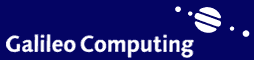
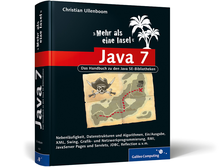

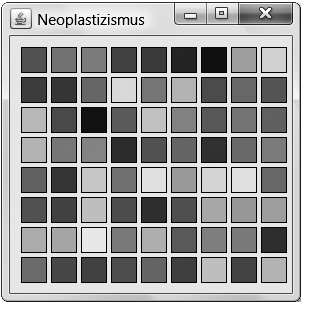
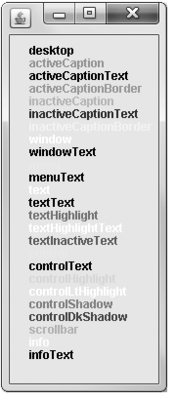
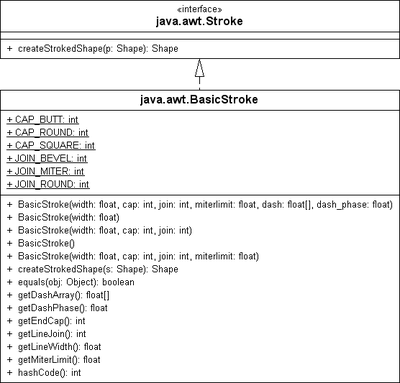
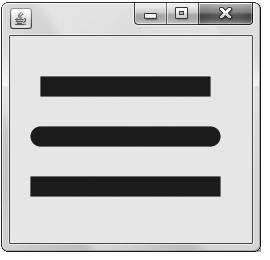
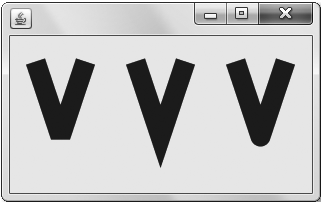
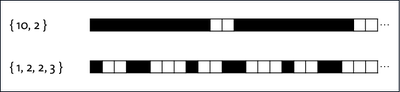
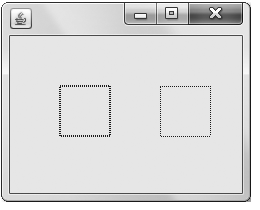

 Jetzt bestellen
Jetzt bestellen